发布日期:2019-10-23 作者:深度系统 来源:http://www.05381.com
你是否遇到过win10系统internet Explorer已停止工作的问题。那么出现win10系统internet Explorer已停止工作的问题该怎么解决呢?很多对电脑不太熟悉的小伙伴不知道win10系统internet Explorer已停止工作到底该如何解决?其实只需要 1、由于第三方插件导致iE崩溃,那么我们可以通过重置修复iE默认设置即可解决。打开iE浏览器---找到工具---internet 选项。 2、打开internet 选项之后,找到“高级”----“还原高级设置”如箭头所示,选择“重置”。就可以了。下面小编就给小伙伴们分享一下win10系统internet Explorer已停止工作的详细步骤:
方法一:重置iE默认设置
1、由于第三方插件导致iE崩溃,那么我们可以通过重置修复iE默认设置即可解决。打开iE浏览器---找到工具---internet 选项。
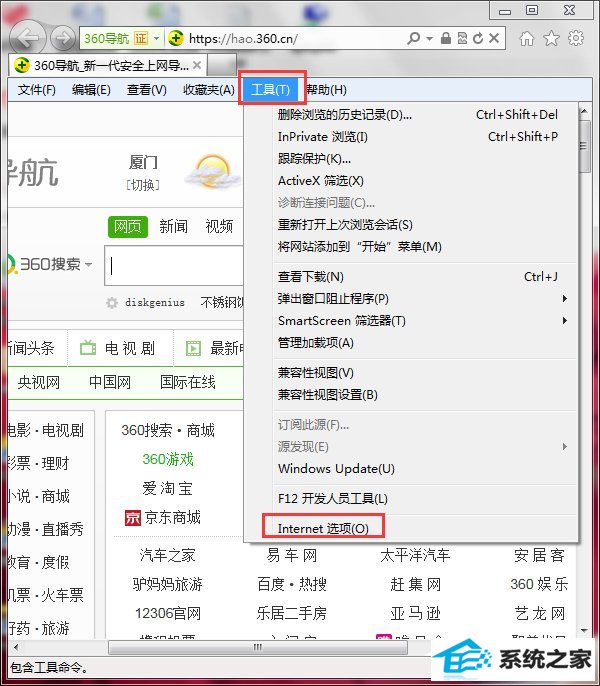
2、打开internet 选项之后,找到“高级”----“还原高级设置”如箭头所示,选择“重置”。
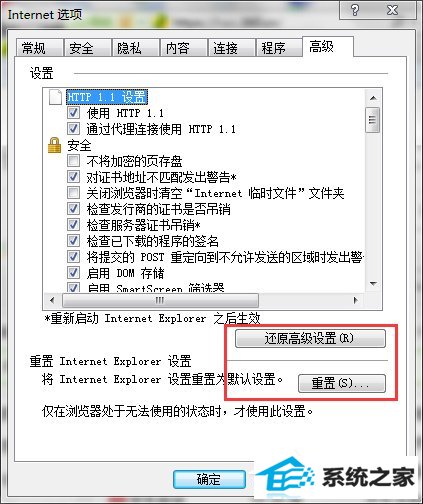
3、然后点击“删除个性化设置”,选择“重置”。
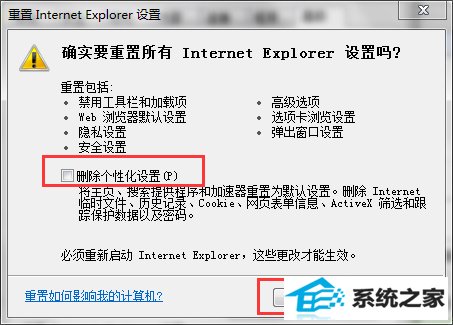
4、点击“重置”之后,iE会删除重置设置把自定义的设置和插件会禁止停用。
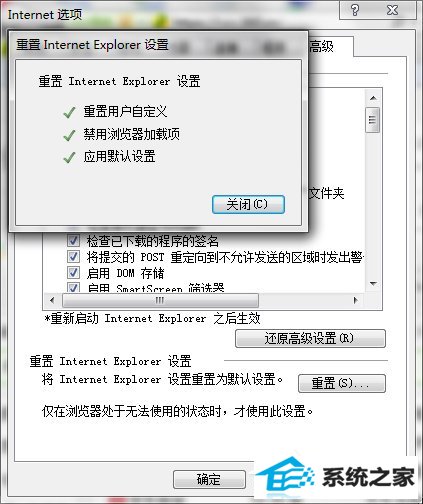
5、如果重置期间,出现杀毒软件提示。如图,设置允许,信任即可。
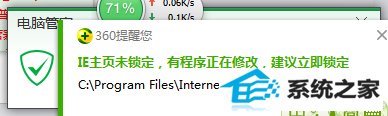
方法二:重新安装iE浏览器
1、针对win10系统,可以通过打开appwiz.cpl进入 控制面板软件管理界面。
2、找到iE浏览器,选择卸载删除。然后重启操作系统。
3、接着到网上,查询搜索。或者直接通过update 更新重新安装iE浏览器即可。
办法三:通过第三方工具修复iE
通过360 ,ie修复工具。或QQ管家等第三方安全工具修复。
本站发布的系统与软件仅为个人学习测试使用,不得用于任何商业用途,否则后果自负,请支持购买微软正版软件!
Copyright @ 2020 深度系统版权所有